At tage videoer er en af vores hobbyer, især når vi ønsker at fange særlige øjeblikke i vores liv. Vi er alle klar over, at vi ikke vil poste og dele en almindelig og enkel video på vores sociale mediekonti uden først at ændre den. Det er det samme som at miste interessen for at se videooptagelser på grund af dårlig kvalitet.
Fordi vi lever i en teknologisk avanceret æra, er der desuden udviklet forskellige softwareprogrammer til at løse dette problem. Den grundlæggende løsning er at finde nyttig software til at forbedre klarheden af vores video. I denne artikel viser vi dig, hvordan du gør en video klarere ved at bruge de fire bedste software og trinvise instruktioner.
Del 1. Sådan gør du en video mere tydelig på skrivebordet
Antag, at du leder efter den mest effektive måde at gøre din video tydeligere så nemt og hurtigt som muligt. Der er et perfekt værktøj til dig; AVAide Video Converter er en af de mest fremragende og bemærkelsesværdige muligheder for videoforbedring. Dette værktøj vil hjælpe dig med at forbedre din video for en bedre seeroplevelse. Den har en moderne og velorganiseret grænseflade, hvilket gør den til et populært værktøj til at forbedre videokvaliteten. Ved at gøre din video tydeligere, kan du bruge værktøjskassen ved at vælge en videoforstærker for frit at opskalere videoopløsning og bruge dens forbedringsfunktioner.
Derudover kræver det ingen ekstra plug-ins for at fungere, og du kan forbedre kvaliteten af din video, så snart programmet er indlæst på din computer. Desuden er den tilpasningsdygtig og hurtig at bruge, og den er kompatibel med både Mac og Windows PC. Følg trin-for-trin-metoden nedenfor for at lære, hvordan du bruger dette fantastiske program til at gøre en video tydelig på den nemmeste og enkleste måde.
- Rydder øjeblikkeligt videokvaliteten af flere filer samtidigt.
- Funktionen er så enkel som et klik væk.
- Det tilbyder en ligetil og brugervenlig grænseflade.
- Det kan downloades og installeres på Windows og Mac.
Trin 1Start AVAide Video Converter
Brug downloadknapperne ovenfor for at få brugen, eller gå til AVAide's officiel hjemmeside. Derefter vil programmet blive installeret og lanceret på dit skrivebord.
Trin 2Gå til Video Enhancer
Naviger til Værktøjskasse efter at have downloadet softwaren, og klik på Video Enhancer værktøj til at forbedre videokvaliteten.
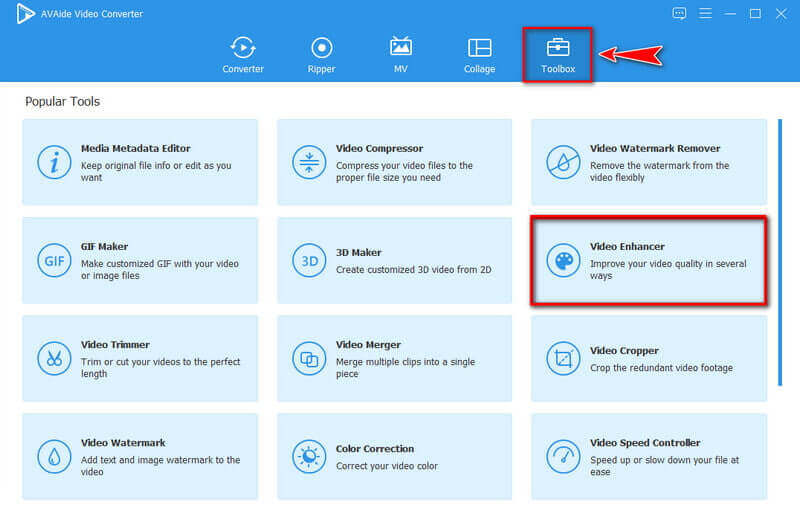
Trin 3Upload video
Klik på (+) ikon for at tilføje en mediefil. Vælg derefter den video, du vil bruge til at gøre din video tydelig.
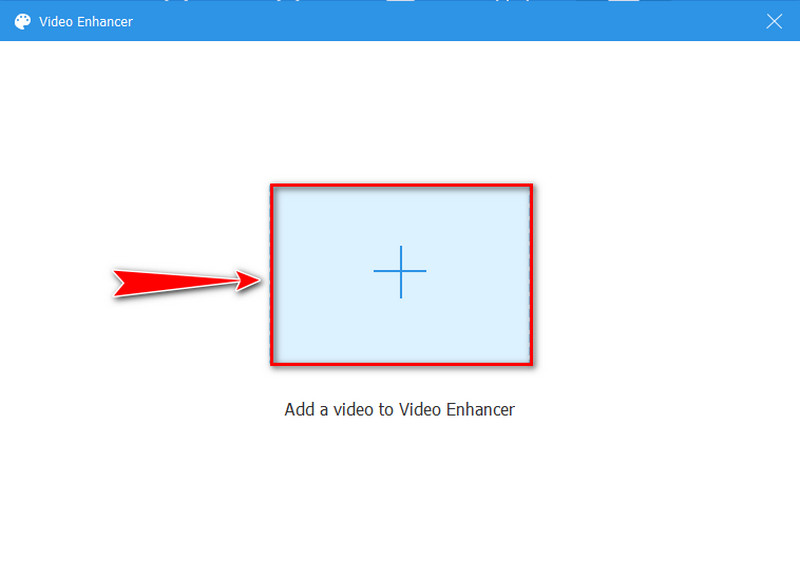
Trin 4Gør din video tydeligere
Når du har uploadet din mediefil til værktøjet, skal du vælge Opskaleret opløsning for at forbedre videoopløsningen. Men antag, at du vil forbedre lysstyrken og kontrasten i din video. I så fald kan du vælge Optimer lysstyrke og kontrast mulighed. Du kan også vælge Fjern videostøj, og Reducer videorystning for at gøre din video klarere og renere.
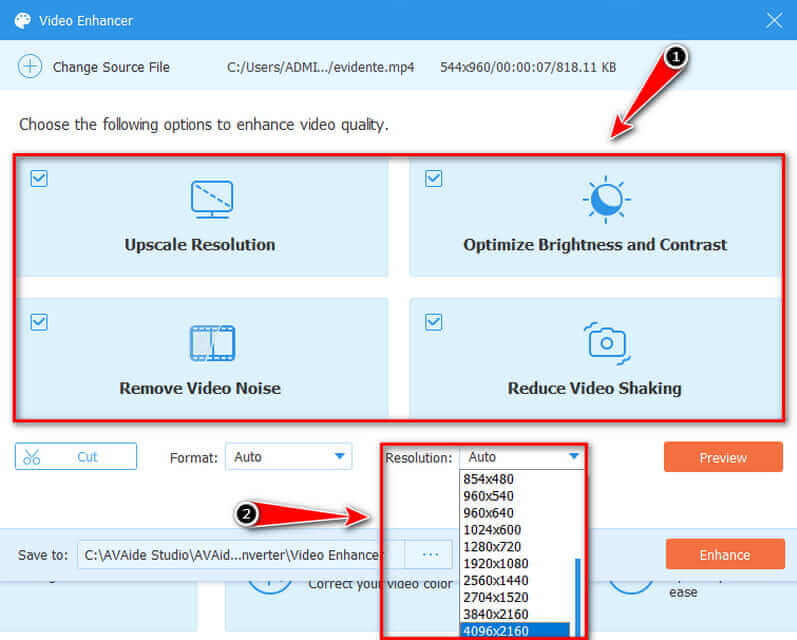
Trin 5Videoforbedring fuldført
Hvis du er tilfreds med dit arbejde, kan du klikke på Forhåndsvisning for at se den forbedrede video, og du kan nu ændre filens placering ved at klikke på Gem til før du eksporterer det. Hvis alt er rettet, kan du starte forbedringen ved at klikke på Forbedre knappen og venter i flere sekunder. Dialogboksen vises på din skærm, hvilket indikerer, at forbedringen er fuldført.
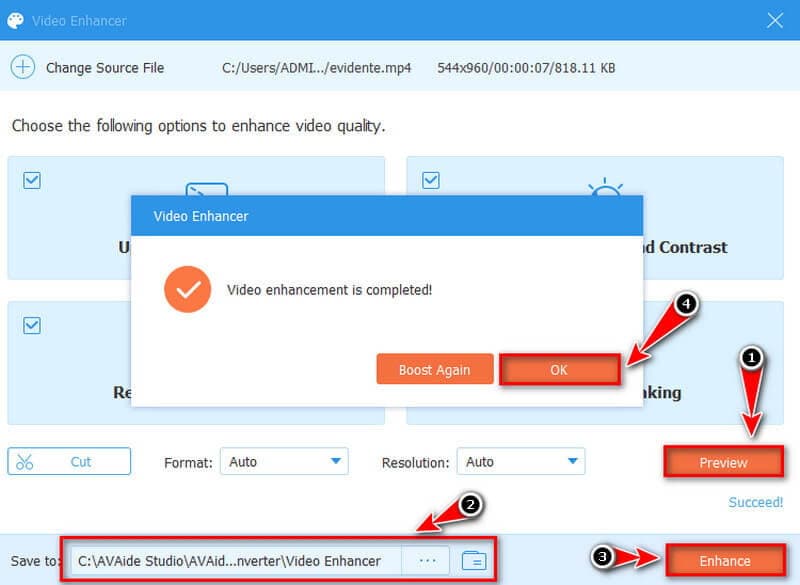
Del 2. Sådan gør du en video tydelig på iPhone og Android
1. Brug Videoshop Video Editor
Antag, at du vil rydde op i en video. I så fald er Videoshop Video Editor en af de mest populære gratis videoforstærker-apps til iPhone og Android-enheder. Denne applikation indeholder en forbedrende funktion, der giver dig mulighed for at gøre din video klarere, mens du har det sjovt. Du kan bruge denne app til at opskalere din videoskærm ved at justere lysstyrke, kontrast, mætning og opløsning for at opnå det bedst mulige output. Et sæt filtre er også et klik på din finger, hvis du vil have en anden form for visning af din video. Her er hurtige trin til, hvordan du nemt gør en video tydelig.
Trin 1Åbn applikationen, og importer den video, du vil gøre klar ved at klikke på Video fil.
Trin 2På hovedgrænsefladen skal du navigere til Justere knap, hvor du kan justere lysstyrke, kontrast, temperatur osv.
Trin 3Du kan også bruge Filter knappen, hvis du vil have din video klarere og sjovere. Når du derefter er færdig med at forbedre videoen, skal du klikke på Kontrollere knap.

2. Brug InShot
Dette program er en af de gratis apps til at forbedre videokvaliteten på en kunstnerisk og idealistisk måde. Denne app er broderet med fantastiske videoredigerere, hvilket uden tvivl er nyttigt til at opgradere kvaliteten af en video. Desuden kan du indlejre forskellige animerede klistermærker på din video og tilføje tekst og musik for at gøre den ekstra speciel. Men det slutter ikke der, fordi du kan indstille kvaliteten af din video til 720p og 1080p. Brug af denne app vil give dig mulighed for at skabe et storslået kunstværk, som du stolt kan dele online med dine venner og kære. Tag et kig på at gøre din video klarere ved at bruge denne praktiske app mest effektivt.
Trin 1Start programmet, vælg Video knappen og vælg, hvilken video du vil forbedre.
Trin 2Når du har valgt en video, skal du gå til Filter knap. Du kan frit vælge Justere knappen for at justere lysstyrke, kontrast, mætning osv. Antag, at du vil gøre din video klarere. Du kan vælge de medfølgende effekter.
Trin 3Når du er færdig med at forbedre din video, kan du gemme det endelige output ved at klikke på Gemme knappen ovenfor, hvor du kan justere din foretrukne opløsning.

Del 3. Sådan gør du en video tydeligere online
Hvis du leder efter et onlineværktøj til at gøre din video klarere, er Clideo's en løsning, der hjælper din slørede video til at se klarere ud. Det kræver ikke download af tredjepartsapps. Ydermere kan tjenesten tilgås på enhver enhed, så hvis du vil vide, hvordan du gør en video tydeligere på iPhone og Android og Windows eller Mac-computere, er du kommet til det rigtige sted. Følg trin-for-trin-proceduren for at gøre videoen klarere ved hjælp af denne online software nedenfor.
Trin 1Først skal du navigere til programmet og klikke på Video fil knappen ovenfor for at uploade en video, der har nogen slørede eller kornet problemer, som du gerne vil have ryddet op i.

Trin 2Når du har uploadet din videofil, skal du gå til afsnittet Juster video. Derefter kan du frit gøre din video klarere ved at justere lysstyrke, mætning, kontrast og andre indstillinger.
Bemærk: For at fjerne sløring anbefaler vi at øge lysstyrkeniveauet og skrue lidt ned for kontrasten.

Trin 3Når du er tilfreds med dine justeringer, kan du vælge et outputformat, og vi anbefaler at vælge MP4.

Trin 4Før du downloader det endelige videooutput, kan du tjekke det først, og når du er tilfreds, kan du klikke på Hent knap. Men pil ned er der, hvis du gerne vil gemme klippet til din Dropbox eller Google Drev konto.

Del 4. Ofte stillede spørgsmål om at gøre video tydeligere
Hvad forårsager sløret video på iPhone- og Android-enheder? Er der en måde at løse dette på?
En video kan blive pixeleret og sløret på grund af et defekt kamera. En video i lav kvalitet vil være resultatet af brug af en defekt og snavset kameralinse. Den mest sandsynlige årsag er dog ubalance i pixelhastighed og billedhastighed. Du kan bruge videoforstærkerne nævnt ovenfor og vælge den bedste software til at løse pixelerede og slørede videoer for at løse dette problem.
Hvilke faktorer bidrager til en videos klarhed?
For at fjerne enhver sløring anbefaler vi at øge lysstyrken og mindske kontrasten. Det løser ikke alle dine problemer, hvis din video er ekstremt ude af fokus, men det vil helt sikkert fremskynde tingene lidt. Når du er tilfreds med dine ændringer, skal du vælge et outputformat.
Afhænger størrelsen af en videofil af dens opløsning?
Ja, for jo højere opløsning, jo mere klar er videoen. Videofilstørrelsen påvirkes også af opløsningen. Som følge heraf har en High Definition-video en større filstørrelse end en Standard Definition-video af samme varighed.
Afslutningsvis er det svært at vælge det rigtige værktøj til at gøre en video tydeligere, fordi der er mange muligheder, vi kan bruge. Vi anbefaler at bruge AVAide Video Converter som det mest fremragende program, hvis du søger den bedste applikation til at hjælpe dig med at gøre din video mere overskuelig professionelt. Dette utrolige program er et overlegent alternativ og løsning til videoforbedring. For at give det en chance, download den og kør den på din Windows- eller Mac-computer!
Din komplette videoværktøjskasse, der understøtter 350+ formater til konvertering i tabsfri kvalitet.
Videoforbedring
- Opskaler 1080p til 4K
- Opskaler 480p til 1080p
- Nedskaler 4K til 1080p/720p
- Nedskaler 1080p til 480p
- Opskaler DVD til 1080p/720p
- Ret video i dårlig kvalitet
- AI Video opskalere
- Forbedre videokvaliteten
- Forbedre TikTok-videokvaliteten
- Bedste videoforstærker
- Video Enhancer-app til iPhone og Android
- Bedste 4K Video Enhancer
- AI opskalere video
- Ryd op i videokvalitet
- Gør video i højere kvalitet
- Gør en video lysere
- Bedste Blur Video App
- Ret slørede videoer
- Forbedre zoom videokvalitet
- Forbedre GoPro-videokvaliteten
- Forbedre Instagram-videokvaliteten
- Forbedre Facebook-videokvaliteten
- Forbedre videokvaliteten på Anroid og iPhone
- Forbedre videokvaliteten i Windows Movie Maker
- Forbedre videokvaliteten i Premiere
- Gendan gammel videokvalitet
- Skærp videokvalitet
- Gør videoen mere tydelig
- Hvad er 8K-opløsning
- 4K-opløsning: Alt hvad du behøver at vide [Forklaret]
- 2 fantastiske måder at øge videoopløsningen uden tab
- Videoopløsningskonverter: Ting at overveje, når du får en
- Den fremragende 5K til 8K-konverter, du ikke bør gå glip af!
- Fjern baggrundsstøj fra video: Med tre effektive måder
- Sådan fjerner du korn fra video ved hjælp af de 3 bemærkelsesværdige måder



 Sikker download
Sikker download



